Como corrigir as equipes da Microsoft reiniciando frequentemente problemas no Windows 11/10
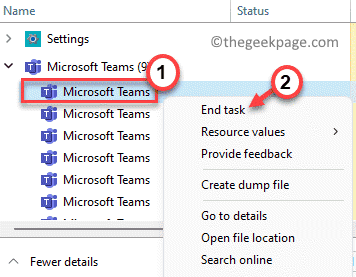
- 4823
- 875
- Robert Wunsch DVM
A Microsoft Teams é uma ferramenta muito conveniente para uma comunicação virtual bem -sucedida entre equipes em uma empresa. Muitos usuários levantaram um problema em que as equipes da Microsoft continuam reiniciando aleatoriamente toda vez que você o abrir para executar alguma operação. Esta questão cria um obstáculo no trabalho que o usuário tem tentado fazer.
Leia adiante neste artigo para encontrar maneiras pelas quais você pode tentar superar esse problema no seu PC do Windows. Antes de avançar com as correções, reinicie seu PC e verifique se você puder resolver o problema.
Índice
- Fix 1 - Force equipes próximas da Microsoft
- Corrigir 2 - Excluir arquivos de cache do Microsoft Teams
- Fix 3 - Desinstale e reinstale as equipes da Microsoft
Fix 1 - Force equipes próximas da Microsoft
1. Fechar equipes da Microsoft.
2. Vou ao ícones ocultos na tua barra de tarefas.
3. Clique com o botão direito do mouse no ícone para Equipes da Microsoft e selecione Desistir.
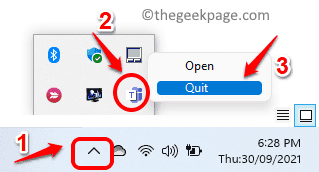
4. Imprensa Shift + Ctrl + ESC abrir Gerenciador de tarefas.
5. No Gerenciador de tarefas janela, verifique se o Processo A guia está selecionada.
6. Localizar Equipes da Microsoft Na lista de processos.
7. Clique com o botão direito do mouse no Equipes da Microsoft Processe um por um e selecione o Fim tarefa opção no menu que aparece.
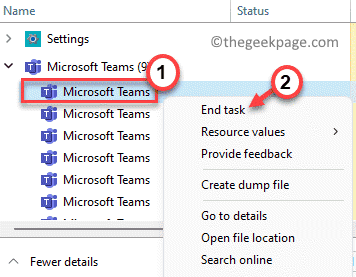
8. Depois de matar todos os processos de equipes em execução no seu computador, abra as equipes da Microsoft novamente e verifique se o problema foi corrigido.
Corrigir 2 - Excluir arquivos de cache do Microsoft Teams
1. Abrir Correr diálogo usando o Windows e r Combinação de chaves.
2. Tipo %AppData%\ Microsoft para ir para o Pasta Microsoft em AppData.
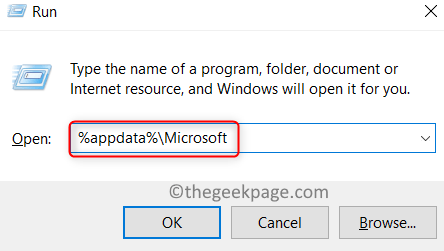
3. Quando estiver dentro da pasta da Microsoft, procure o Equipes pasta.
4. Clique com o botão direito do mouse no Equipes pasta e clique no Excluir ícone na parte superior ou pressione a tecla Excluir para remover esta pasta.

5. Lançar Equipes da Microsoft. Você precisará fazer login em sua conta.
6. Verifique se o problema de reinicialização ainda existe ou não.
Fix 3 - Desinstale e reinstale as equipes da Microsoft
1. Imprensa Windows + r Para abrir o Correr diálogo.
2. Tipo Appwiz.cpl abrir Programas e recursos.
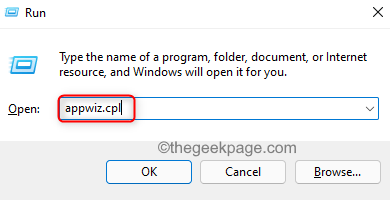
3. Localizar Equipes da Microsoft Na lista de aplicativos instalados.
4. Clique com o botão direito do mouse sobre Equipes da Microsoft e clique no Desinstalar opção.
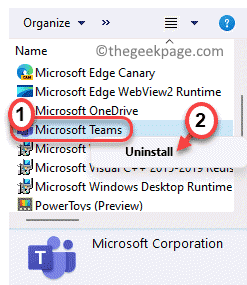
5. Clique em Sim se solicitado uma confirmação. Aguarde a desinstalação completa.
6. Vá para a página de download das equipes do Microsft e download A versão mais recente do instalador de aplicativos.
7. Duplo click no executável para iniciar a instalação. Siga as instruções na tela para concluir a instalação.
8. Reiniciar Seu PC assim que a instalação estiver completa.
9. Lançar Equipes da Microsoft e verifique se o problema foi resolvido.
Obrigado pela leitura.
Esperamos que este artigo tenha sido informativo o suficiente para corrigir o problema encontrado com as equipes da Microsoft. Comente e deixe -nos saber a correção que funcionou para você.
- « Como corrigir o código de erro 0xc00000e no Windows 11, 10
- Erro do Minecraft, ocorreu um problema inesperado do código de saída 0 [CIRL] »

